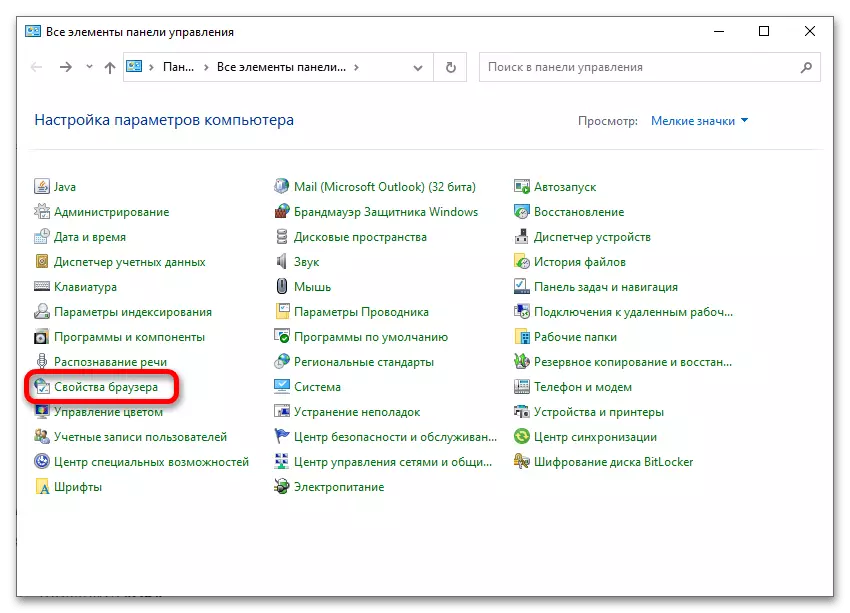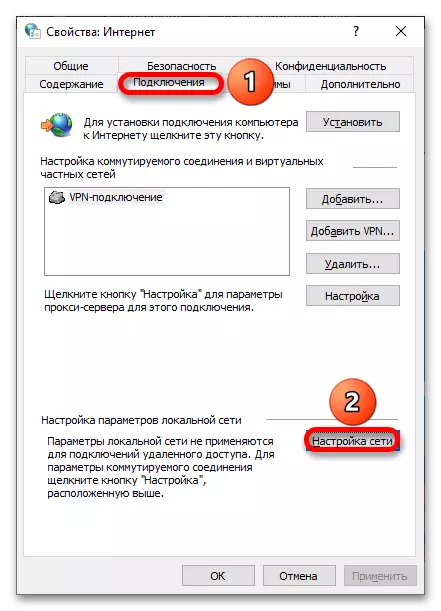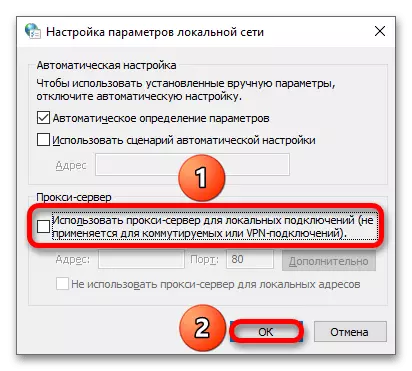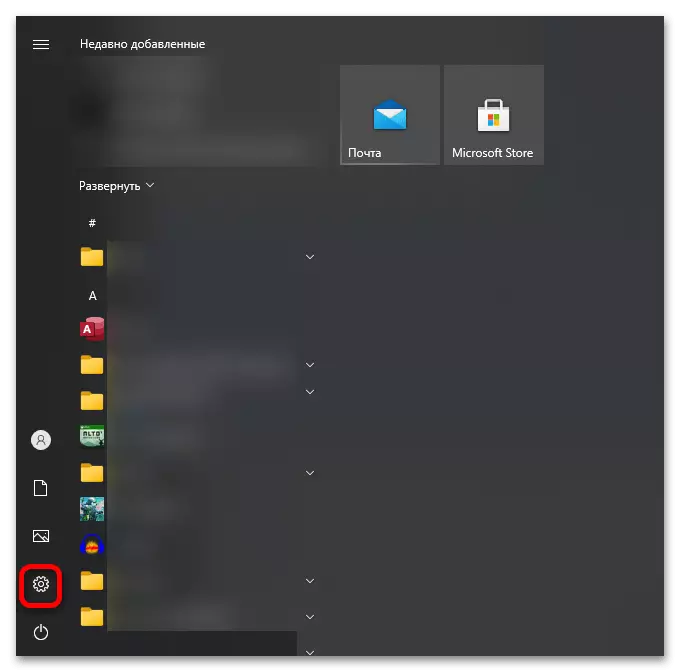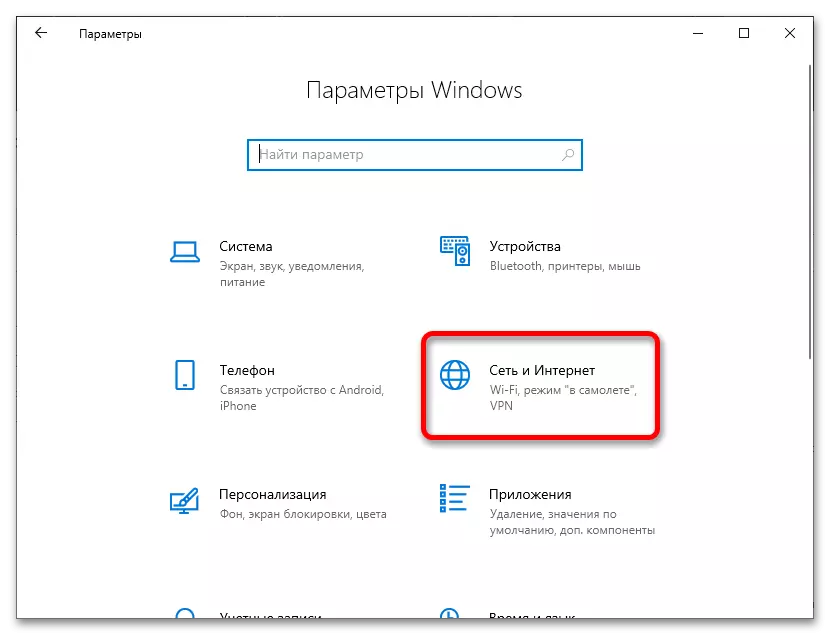Спосаб 1: «Параметры»
У абноўленай панэлі налад вельмі проста выключыць проксирование трафіку.
- Выклічце меню «Пуск». Клікніце на абразок шасцярэньку, каб запусціць меню налад ПК.
- Перайдзіце да падзелу "Сетка і Інтэрнэт».
- Адкрыйце ўкладку «Проксі-сервер", размешчаную на бакавой панэлі.
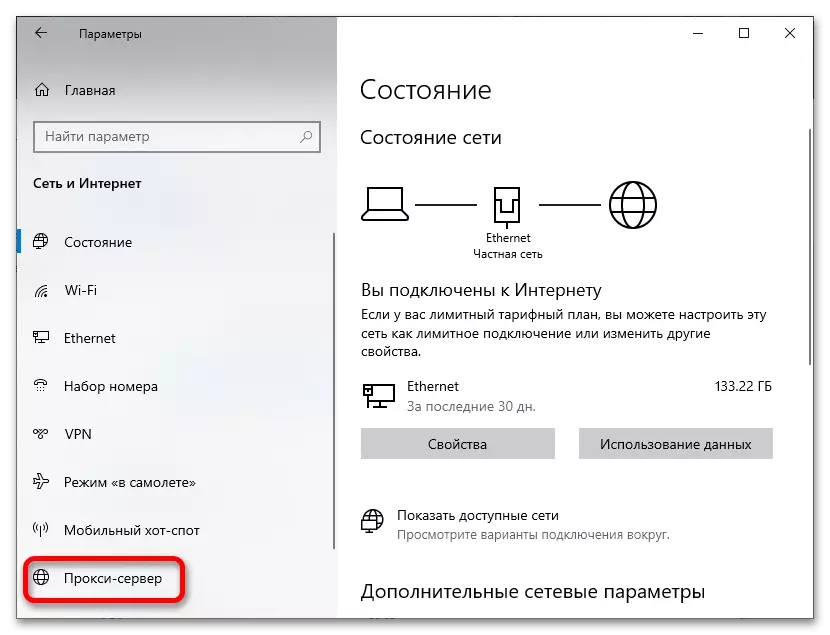
Спосаб 2: «Панэль кіравання»
Інструкцыя з гэтага падраздзела артыкула актуальная не толькі для Windows 10, але яшчэ і для Windows 8, Windows 7.
- Выкарыстоўвайце камбінацыю клавіш Win + R. У акне, якое з'явіцца пасля гэтага, увядзіце каманду control і пстрыкніце «ОК».
- Знаходзячыся ў рэжыме прагляду пад назвай "Дробныя значкі», адкрыйце меню «Уласцівасці браўзэра».
- Зайдзіце ва ўкладку «Падлучэння», а пасля адкрыйце катэгорыю «Наладка сеткі», якая спалучае ў сабе параметры падлучэння да інтэрнэту.
- Прыбярыце адзнаку з чекбокса «Выкарыстаць проксі-сервер для лакальных падлучэнняў», ўжыеце занесеныя ў канфігурацыю змены, клікнуўшы на «ОК».